Тобі Як увімкнути двоетапну перевірку для Gmail, крок за кроком із зображеннями.
Всі прекрасно знають, що хакери зараз дуже поширені в Інтернеті. І незалежно від того, наскільки надійним є ваш захист, хакери завжди знайдуть спосіб зламати ваші дорогоцінні облікові записи.
Однак багато онлайн-платформ пропонують систему під назвою « Двофакторна автентифікація Для боротьби зі зломом облікових записів користувачів. Зараз, мабуть, багато хто з вас замислюється Що таке двофакторна автентифікація? не хвилюйся; У цьому посібнику ми розповімо вам, що це таке та як вони працюють.
Що таке XNUMX-етапна перевірка?
Це система безпеки, яка складається, як правило, з надсилання коду або пароля користувачеві через SMS або електронну пошту. Як тільки ви отримаєте код ОТП Безпечно, ви повинні додати його до свого облікового запису, щоб увійти.
Ми всі знаємо, що автентифікація користувача та пароль залишаються найбільш використовуваним методом для онлайн-сервісів. Однак, якщо ваші облікові дані буде виявлено, будь-який користувач може легко отримати доступ або зламати вашу важливу інформацію.
Таким чином, збільшити Безпека вашого облікового запису Немає нічого кращого ніж Увімкніть двоетапну перевірку , також відомий як Двофакторна автентифікація , як ми вже говорили вам раніше.
Кроки, щоб увімкнути двоетапну перевірку для Gmail
Двохетапна перевірка додає до вашого облікового запису додатковий рівень безпеки. Після того, як ви налаштуєте добре відому та практично непроникну систему безпеки, щоразу, коли ви проходите автентифікацію або входите у свій обліковий запис, ви отримуватимете ОТП Або код на смартфоні для підтвердження автентифікації для успішного входу в обліковий запис. Отже, давайте почнемо зараз, не витрачаючи багато часу.
- Перш за все, доступ Налаштування вашого облікового запису Google за цим посиланням.
Налаштування облікового запису Google - Далі натисніть на вкладку Безпека ліворуч і знайдіть Двохетапна перевірка.
Натисніть вкладку «Безпека» ліворуч і знайдіть «Двохетапна перевірка». - Тоді прокрутіть трохи вниз Увімкніть двоетапну перевірку.
Активуйте опцію двоетапної перевірки за номером телефону - Після активації опції ви отримаєте всю інформацію, пов’язану з логіном.
- Тепер перед вами з’явиться наступне вікно.
Двоетапна перевірка - Тепер Google запитає вас Введіть номер мобільного телефону Кому ви надішлете Google? Код автентифікації أو значок OTP за сеанс або вхід.
(Примітка: Користувач може отримати код у текстовому повідомленні або за дзвінком).Введіть номер мобільного телефону, на який Google надсилатиме код автентифікації для кожного сеансу або входу - Після попереднього кроку ви отримаєте Код أو ОТП На свій мобільний телефон за допомогою SMS або дзвінка, будь-яким способом, який ви обрали.
- Введіть код, який ви отримали від Google через SMS або зателефонуйте, щоб активувати систему безпеки двоетапної перевірки в облікових записах Gmail і Google.
Введіть код, який ви отримали від Google через SMS або зателефонуйте, щоб активувати систему безпеки двоетапної перевірки
Ви закінчили Увімкніть двоетапну перевірку для свого облікового запису Gmail.
Це були деякі Прості кроки для активації двофакторної автентифікації у вашому обліковому записі Gmail. Якщо вам потрібна додаткова допомога з активацією цієї функції безпеки в обліковий запис google أو G пошта Дайте нам знати через коментарі.
Сподіваємось, ця стаття стане вам у пригоді Як активувати двоетапну перевірку для свого облікового запису Gmail. Поділіться з нами своєю думкою та досвідом у коментарях.
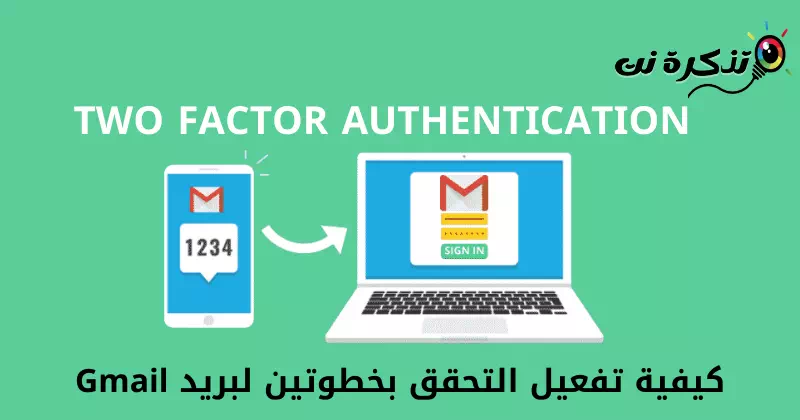

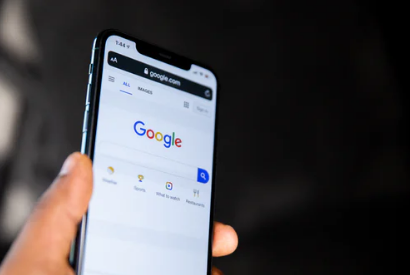

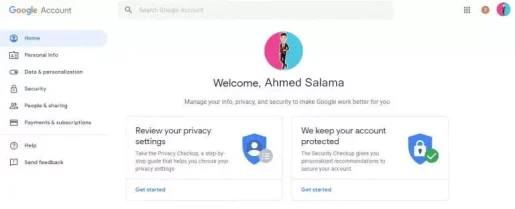
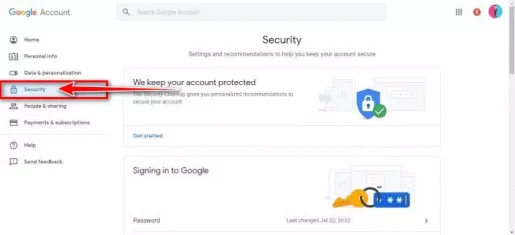
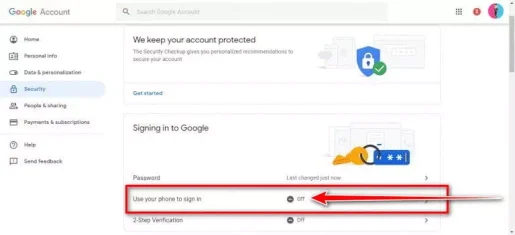
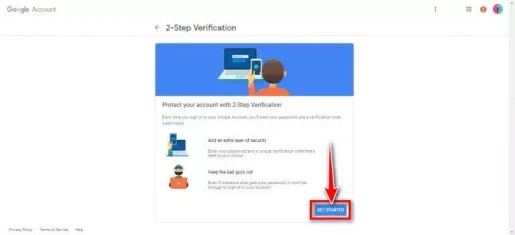
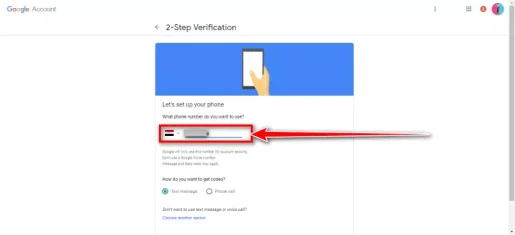
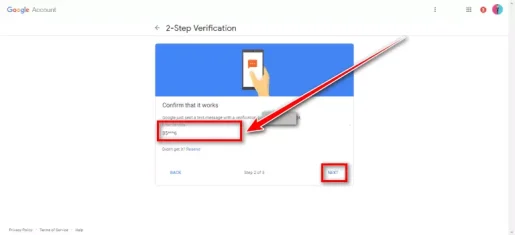






Цінний контент
Дякуємо за вдячність за відповідь. Ми завжди прагнемо надавати нашим користувачам цінний і корисний вміст. Якщо у вас виникнуть інші запитання чи проблеми, не соромтеся запитувати. Ми тут, щоб допомогти вам!